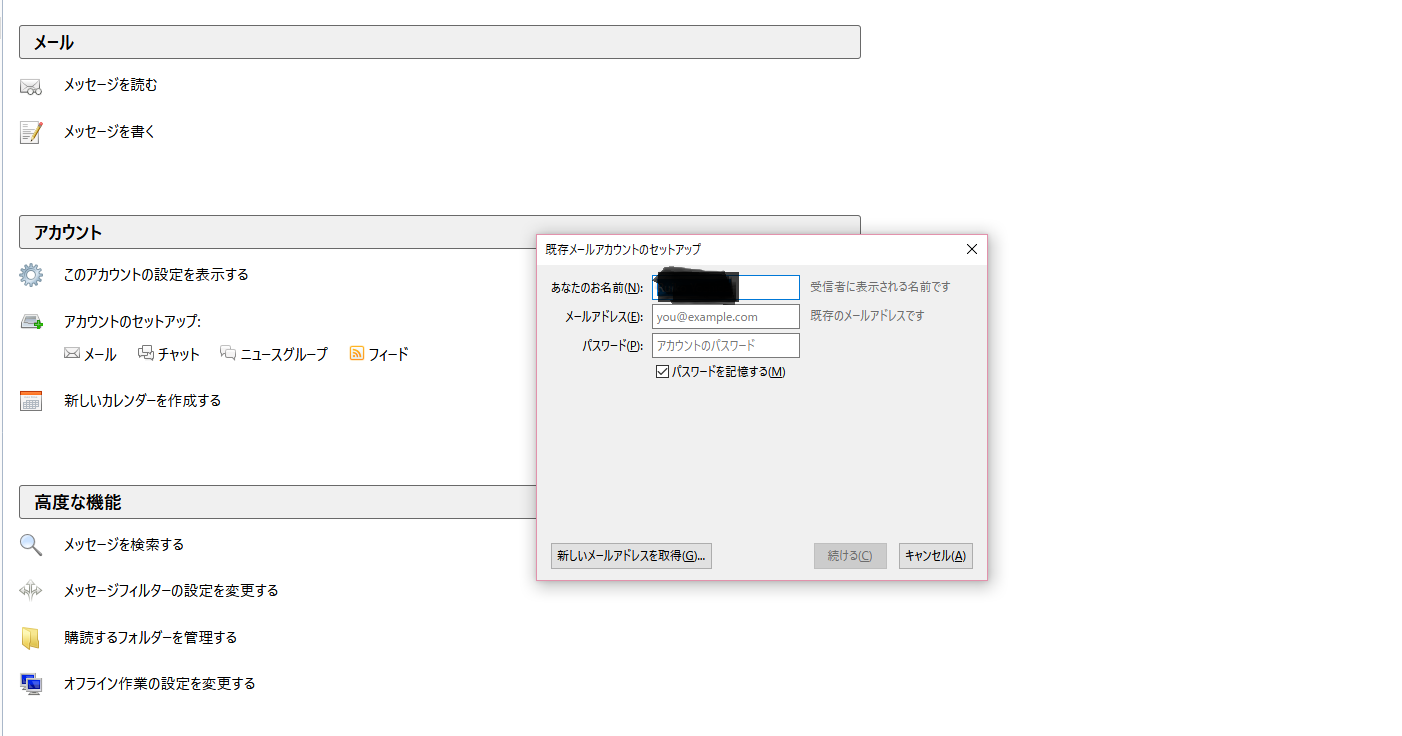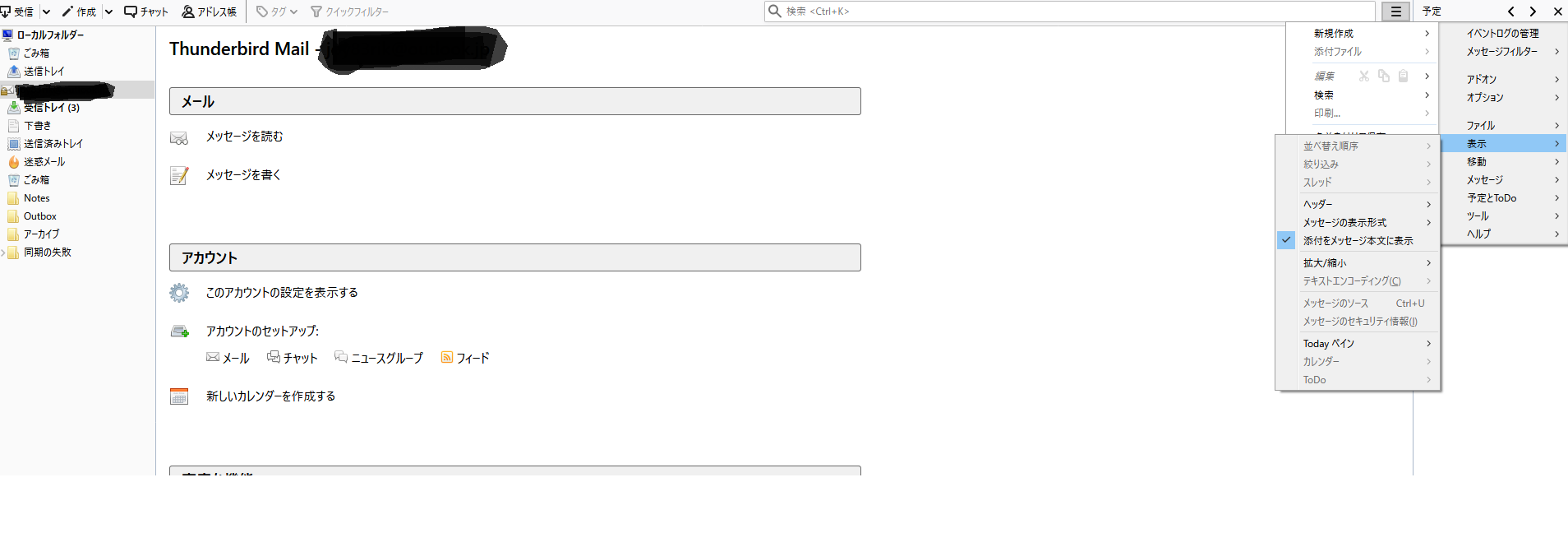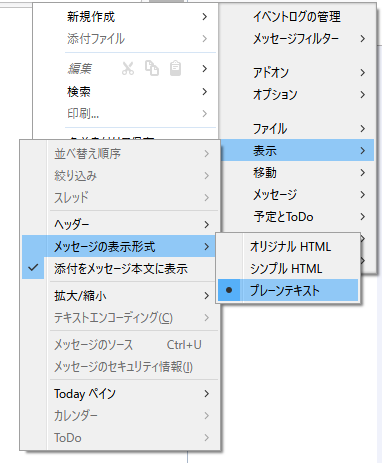Thunderbirdのアカウント設定方法とテキストメール形式の受信方法
アカウントの設定方法
手順
-
Thunderbirdをインストールする。
-
デフォルト画面でアカウントのセットアップを行う。
アカウントのセット アップ>メール
をクリックしてセットアップウィンドウが表示されたら下記必要3項
目を入力する。 -
全て入力したら「続ける」をクリック。
-
自動でアカウント検証が行われ、エラーメッセージが表示されなければそのまま「完了」をクリック。
※yahooメールの場合、完了をクリック後に検証エラーが表示され、そのままサーバー接続が切れてしまう。
原因については判明次第更新予定。
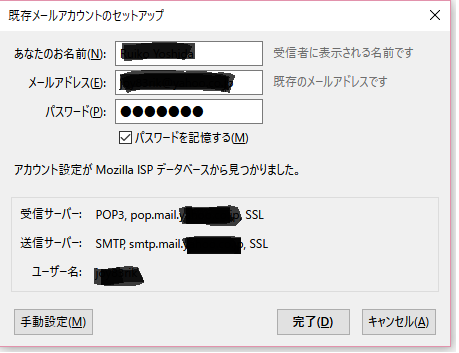
-
追加したアカウントがローカルフォルダ配下に表示され受信トレイにメールが届いていれば完了。